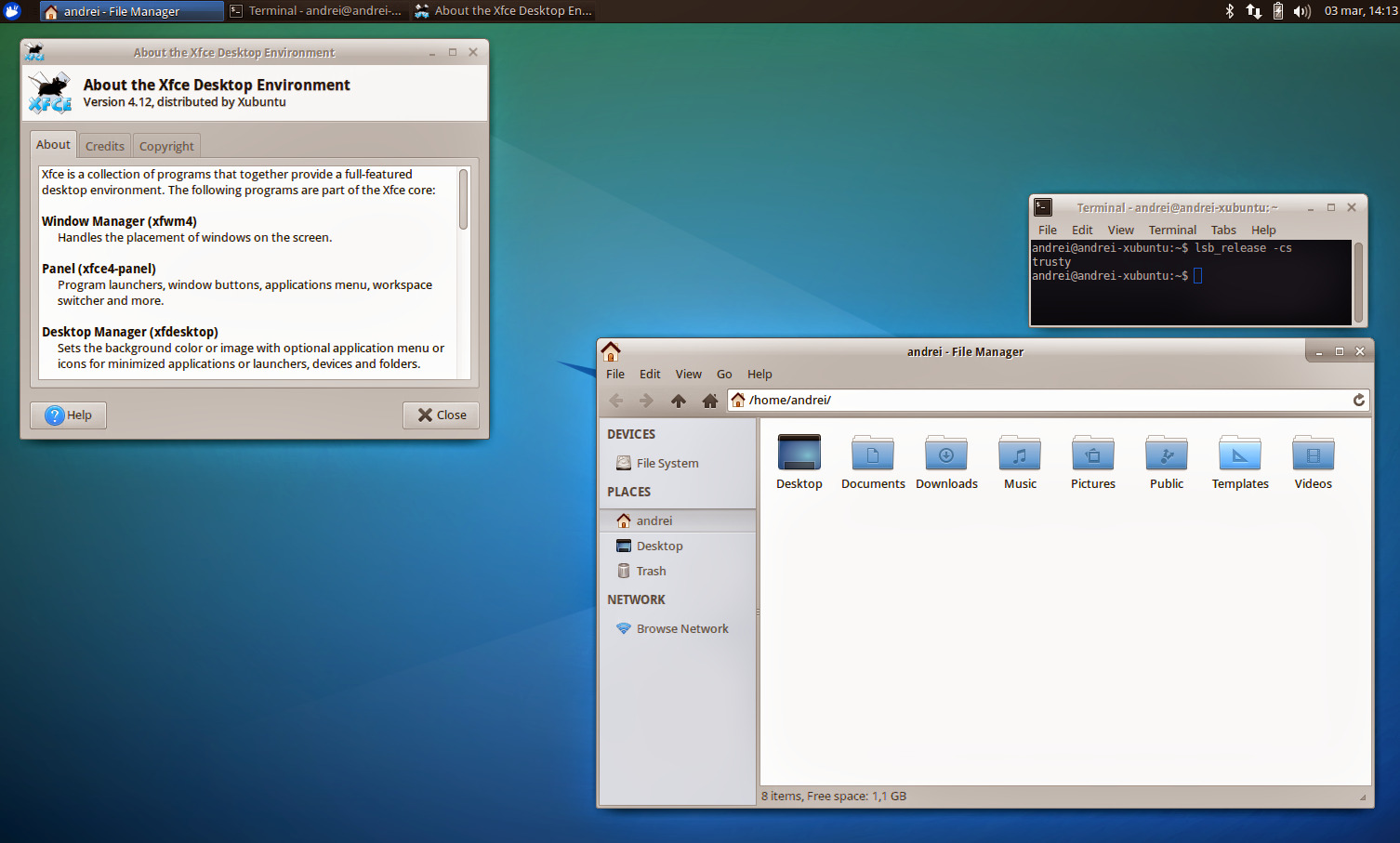Veja como instalar a versão mais recente do XFCE no seu Ubuntu 14.04 LTS, 14.10 ou algum derivado direto, como o próprio Xubuntu.
Veja como instalar a mais recente versão do XFCE no seu Ubuntu
Com o passar do tempo as interfaces gráficas estão a cada dia mais se preocupando com o seu design e procurando trazer uma aparência cada vez mais agradável e com o XFCE não está sendo diferente, a nova versão traz um polimento visual considerável além de trazer uma ambiente que é plenamente customizável.
Esta versão do XFCE deve vir juntamente com o Xubuntu 15.04 que deve sair em Abril deste ano, dentre as principais mudanças podemos destacar a nova tela de arranjo de desktops para quando você conectar um monitor secundário, novas telas de diálogo do Thunar (gerenciador de arquivos), agora também é possível configurar wallpapers diferentes para áreas de trabalho e monitores diferentes, houve também uma melhoria visual na aparência da função “Alt+Tab” para navegar por entre as janelas abertas.
O novo XFCE agora também suporte o uso de um compositor de janelas como o Compiz e o Mutter, permitindo que hajam novos efeitos no desktop como o hotcorner do Gnnome, isso certamente é bem visto por que usa o XFCE mesmo em máquina potente, podendo assim deixar ele mais enfeitado do que nunca, para quem usa máquinas comuns com hardware mais fraco e optou pelo XFCE justamente pela sua leveza cabe alertar que essa função do compositor de janelas que deixa o ambiente mais pesado não é o padrão, logo isso não deve afetar o seu uso.
Instalação do XFCE 4.12 no Ubuntu 14.04 LTS e no Ubuntu 14.10
Para instalar o novo XFCE no seu Ubuntu vamos usar um PPA, porém há um pequeno bug que acontece na atualização fácil de ser corrigido, as aplicações em QT não recebem o novo tema GTK e ficam com o visual “meio bugado” então para corrigir isso instale o qt4-config:
sudo apt-get install qt4-qtconfigAgora procure pelo programa no menu, vá até a aba aparência, e configure o estilo da interface para “GTK+”, então selecione o menu arquivo(file) e salve.
Agora podemo instalar o XFCE sem problemas, copie todo o conteúdo abaixo e cole em um terminal, pressione a tecla “enter”, digite a sua senha e pressione “enter” novamente, aguarde a instalação e reinicie o sistema.
sudo add-apt-repository ppa:xubuntu-dev/xfce-4.12 -y && sudo apt-get update && sudo apt-get dist-upgrade -yCaso você não tenha curtido muito o novo XFCE ou ele tenha apresentando alguns problemas para você é possível removê-lo utilizando estes comandos:
sudo apt-get install ppa-purgesudo ppa-purge ppa:xubuntu-dev/xfce-4.12Até a próxima!